Saiba como ver mensagens apagadas do WhatsApp por outra pessoa com truque “escondido” no celular ou aplicativo grátis; veja também como recuperar conversas deletadas por engano
É possível ver mensagens apagadas do WhatsApp de maneira simples em celulares Android. Com a possibilidade de deletar uma mensagem após o envio no mensageiro, muitos usuários ficam curiosos para saber o conteúdo de textos recebidos e depois apagados pelos contatos. Para desvendar esse mistério, basta utilizar um truque nativo de aparelhos com o sistema operacional do Google a partir da versão Android 12. Ao ativar a função “Histórico de notificações”, o usuário consegue visualizar todas as mensagens que receber, ainda que elas sejam apagadas pelo outro contato com o intuito de evitar a leitura.
Outra forma de ver uma mensagem apagada do WhatsApp é por meio de aplicativos grátis especializados, como o Notification History, disponível na Google Play Store. Usuários de iPhone(iOS) não contam com ferramentas semelhantes, mas podem recuperar mensagens apagadas da rede social por meio de backup. A função, também disponível para Android, não permite ler conteúdos apagados por outros contatos, mas realiza o backup dos dados do WhatsApp e é útil para evitar perda de informações e arquivos importantes.
O TechTudo reuniu abaixo tudo o que você precisa saber sobre como ver mensagem apagada do WhatsApp. No índice a seguir, confira os tópicos que serão abordados neste tutorial.
- Como ver mensagem apagada do WhatsApp?
- Como ver mensagem apagada do WhatsApp nas configurações do Android
- Como ver mensagem apagada do WhatsApp com o app Notification History
- Tem como ver mensagem apagada do WhatsApp pelo iPhone?
- Como recuperar mensagens apagadas do WhatsApp
1. Como ver mensagem apagada do WhatsApp?
As mensagens apagadas do WhatsApp por outros contatos não podem ser visualizadas por meio do próprio mensageiro. A função de excluir uma mensagem após o envio foi criada para preservar a privacidade dos usuários e facilitar a correção de erros. No entanto, celulares Android contam com um recurso que permite driblar essa limitação e descobrir o que outros contatos enviaram e se arrependeram depois. Com a função “Histórico de notificações” ativada, o usuário do smartphone consegue acessar todas as notificações recentes de seus aplicativos, incluindo as mensagens do WhatsApp.
Mesmo que o contato tenha apagado a mensagem, o histórico manterá o registro do texto enviado e exibido no menu de notificação antes da exclusão. Vale ressaltar que só é possível acessar as mensagens enviadas após a ativação do recurso no Android, portanto, tudo que tiver sido enviado antes não aparecerá nos registros.
/i.s3.glbimg.com/v1/AUTH_08fbf48bc0524877943fe86e43087e7a/internal_photos/bs/2023/v/B/pBUG29SwW2XDzkjBANfg/techtudo-45-m.jpg?w=660&ssl=1)
Além desse truque, também existem diversos aplicativos que permitem ver uma mensagem apagada do WhatsApp por meio do histórico de notificações, a maioria disponível apenas para smartphones Android. Softwares como Notification History, WhatsRemoved+, Deleted Whats Message e Restory são soluções para recuperar mensagens apagadas por outra pessoa em celulares com sistema operacional mais antigo.
2. Como ver mensagem apagada do WhatsApp nas configurações do Android
É possível ver mensagens apagadas do WhatsApp em dispositivos com sistema Android 12 ou superior por meio das configurações do sistema operacional. Veja como a seguir.
Passo 1. Para ver a mensagem apagada do WhatsApp, abra as configurações do aparelho, clique em “Notificações” e vá em “Configurações avançadas”. Em seguida, toque em “Histórico de notificações”;
/i.s3.glbimg.com/v1/AUTH_08fbf48bc0524877943fe86e43087e7a/internal_photos/bs/2023/V/7/LpYAWOTFaWjiaAtiJmPQ/copia-de-sem-nome-2023-06-29t141435.977-1-.jpg?w=660&ssl=1)
Passo 2. Deslize a barra para o lado para ativar o recurso de notificações. Após isso, todas as novas mensagens ficarão visíveis neste campo;
/i.s3.glbimg.com/v1/AUTH_08fbf48bc0524877943fe86e43087e7a/internal_photos/bs/2023/G/v/AplvgxRPAV2zlAXNFJPw/copia-de-sem-nome-2023-06-29t142900.370.jpg?w=660&ssl=1)
Passo 3. Para visualizá-las, siga até o ícone do WhatsApp. O recurso mostrará todas as mensagens, mesmo que elas já tenham sido apagadas pelo remetente. No mensageiro, o texto exibido será o de “Mensagem apagada”, mas o usuário poderá recuperar a mensagem apagada do WhatsApp por outra pessoa pela aba de visualizações.
3. Como ver mensagem apagada do WhatsApp com o app Notification History
O aplicativo Notification History pode recuperar mensagens apagadas do WhatsApp por outras pessoas em celulares Android antigos. Saiba como ver os itens deletados abaixo.
Passo 1. Baixe o app Notification History na Google Play Store. Ao instalar o programa, é necessário permitir que ele acesse as suas notificações;
/i.s3.glbimg.com/v1/AUTH_08fbf48bc0524877943fe86e43087e7a/internal_photos/bs/2022/u/W/Yjlz5GQ2AfUbACrVXyFQ/print-1.png?w=660&ssl=1)
Passo 2. Após conceder a permissão, abra o Notification History para acessar o registro de conversas. Então, abra a conversa com o usuário que apagou a mensagem. Assim, o programa irá mostrar todo o conteúdo enviado pelo remetente e você poderá ver a mensagem apagada do WhatsApp pela outra pessoa.
/i.s3.glbimg.com/v1/AUTH_08fbf48bc0524877943fe86e43087e7a/internal_photos/bs/2022/n/H/5fx4rLTc26jvnZV2OJ9g/print2.png?w=660&ssl=1)
4. Tem como ver mensagem apagada do WhatsApp pelo iPhone?
Ainda não existe uma maneira de ver mensagens apagadas do WhatsApp pelo iPhone. O sistema iOS não oferece um recurso similar ao do Android e a App Store não apresenta aplicativos com funcionamento semelhante. No entanto, é possível, tanto no Android, quanto no iPhone, recuperar mensagens apagadas no WhatsApp por meio de backup. A função não permite ver o conteúdo apagado por outra pessoa, mas serve para criar uma cópia segura dos dados do mensageiro e recuperar mídias e mensagens deletadas por engano pelo usuário.
/i.s3.glbimg.com/v1/AUTH_08fbf48bc0524877943fe86e43087e7a/internal_photos/bs/2023/2/H/mdVLfFR1Ajur0yG1LAoA/techtudo-120-m.jpg?w=660&ssl=1)
5. Como recuperar mensagens apagadas do WhatsApp
Se você deseja recuperar mensagens apagadas do WhatsApp que tenham sido deletadas por engano, basta acessar o backup app, a cópia de segurança de todas as suas conversas no mensageiro. Em celulares Android, esse registro fica salvo no Google Drive da Conta Google sincronizada com o WhatsApp ou na pasta WhatsApp/Databases no armazenamento local do aparelho. Nos iPhones, os dados podem ser encontrados no iCloud.
Antes de recuperar e ver as mensagens apagadas, será preciso desinstalar e reinstalar o aplicativo, portanto, veja como fazer backup do WhatsApp e garanta que sua cópia de segurança esteja atualizada antes de realizar o procedimento. Após isso, abra o WhatsApp, insira seu número de telefone e digite o código de segurança enviado por SMS para conseguir restaurar o backup.
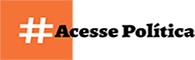 #Acesse Política | O site de política mais acessado da Bahia! O site de política mais acessado da Bahia!
#Acesse Política | O site de política mais acessado da Bahia! O site de política mais acessado da Bahia!


















